很多人在办公中都在使用XMind软件,那么你们晓得XMind怎样进行概要吗?下文就是小编为各位带来的XMind进行概要的方法,感兴趣的用户快来下文看看吧。
XMind怎样进行概要?XMind进行概要的方法
首先打开Xmind点击文件,如图所示。
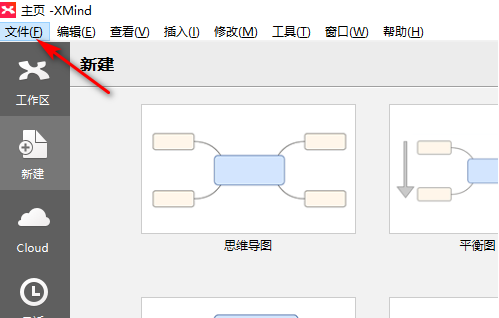
然后点击新建,如图所示。
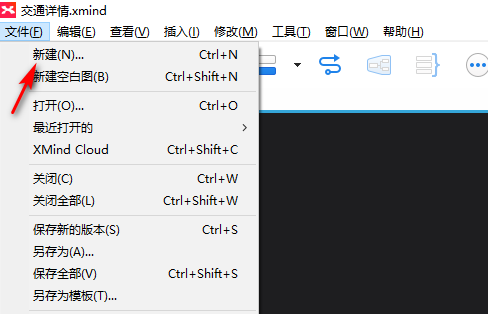
然后我们构件一个思维导图用来演示,如图所示。
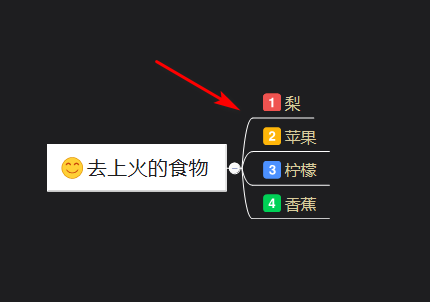
然后点击功能区概要图标,如图所示。
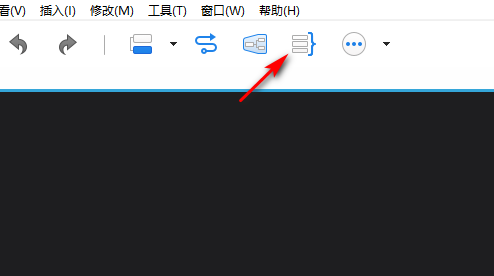
然后选中所有主题,如图所示。
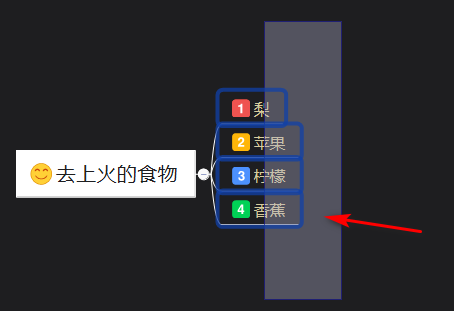
最后输入概要文案即可,如图所示。
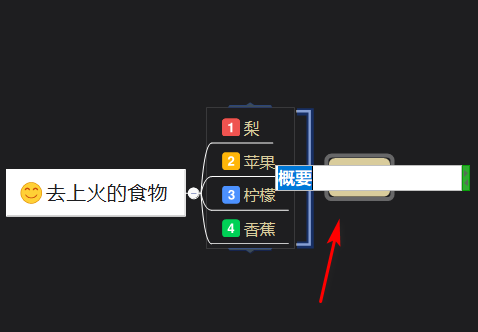
以上就是小编带来的XMind进行概要的方法,更多相关资讯教程,请关注华军下载。











